ايقاف البرامج التي تعمل في الخلفية ويندوز 7

مرحبا بكم زوار مدونة معلومة سنقدم لكم اليوم طريقة ايقاف البرامج التي تعمل في الخلفية بالنسبة لنظام التشغيل ويندوز 7 ثم 10، من خلال هذه التدوينة الحصرية على مدونتكم معلومة سوف تتكمنون من ايقاف كل البرامج التي تعمل في الخلفية والتي تعطل حاسبكم الالي بحيث انها تأخذ الكثير من الموارد الخاصة بالحاسب الالي مثل الرام والبروسيسور، وبالتالي يصبح الحاسب الالي يأخذ الكثير من الوقت من اجل القيام بالعمليات الحسابية.
فاذا كنت تعاني من ثقل حاسبك الالي فان ذلك راجع الى العدد الكبير من البرامج التي تعمل في الخلفية واليك الان كيف يمكن ايقافه من اجل تحسين عمل الحاسب الالي الخاص بك، فاذا طبقت هذا الشرح فحتما عزيزي الزائر ستلاحظ الفرق بين قبل وبعد القيام بهذه الخطوات البسيط التي تعمل على تعطيل البرامج الخلفية في الويندوز 7.علما أننا تطرقنا بالتفصيل في مقال سابق ل إيقاف البرامج التي تعمل في الخلفية ويندوز 10
فلا عليك سواء كنت من المتخصصين في المجال ام أنك مبتدئ فستقوم بتنفيذ هذه الخطوات بمنتهى السهولة ولن تحتاج الى مساعدة أي شخص على بركة الله الى الخطوات.
ان كنت تريد ان تقوم بإيقاف تشغيل أي تطبيق في خلفية الويندوز 7 عبر التوجه الى خانة المهام، كما انه ليس حلا دائما، اذا كانت الاعدادات الداخلية للنظام تخبره بالعمل خلال عملية بدء التشغيل ، فسيتم عند إعادة تشغل الجهاز ان يقوم هو الاخر بالاشتغال مرة أخرى في الخلفية تماما في المرة التالية ، ولاقاف تشغيل التطبيق بشكل دائم في الخلفية يجيب عليك ان تقوم بإزالته من قائمة برامج بدء التشغيل عندها ستلاحظ انه سيتم تشغيل الويندوز بشكل اسرع قليلا، أي انه ستتمكن من تشغيل برامجك النشيطة من الوصول الى المزيد من الرام او الذاكرة المتوفرة لديك.
كيفية إزالة واقاف البرامج التي تشتغل في الخلفية
- يجب عليك القيام بالنقر فوق الزر “ابدا” متبوعا ب ” لوحة التحكم في ويندوز” لفتح لوحة التحكم.
- يجيب عليك النقر فوق “فئة” في المربع الخاص في القائمة المنسدلة امامك “عرض حسب” ثم عليك الان القيام ب النقر فوق خانة” امان النظام” و بعدها ” أدوات إدارية ” .
- الان انقر مزدوجا فوق خانة “تكوين النظام” ثم انقر فوق خانة او علامة التبويب “بدء التشغيل” من خلال نافدة “تكوين النظام” .
- لابد الان من ان تلغ تحديد مربع الذي يوجد بجوار احد التطبيقات للقيام بإزالته من قائمة بدئ التشغيل.
- لان كل ما عليك القيام به هو اعد تشغيل الكمبيوتر الخاص بك لتشغيل ويندوز 7 دون تشغيل أي تطبيق في الخلفية.
تعطيل برامج التي تعمل في الخلفية في Windows 7
الطريقة الأولى: إزالة الاختصارات من مجلد بدأ التشغيل
تعتمد هذه الطريقة على إزالة الاختصارات من مجلد بدئ التشغيل فاسهل طريقة اعزائي المتابعين لتعطيل البرامج التي تعمل في الخلفية في WINDOWS 7 ان تقوم بفتح مجلد بدئ التشغيل ثم بعد ذلك تقوم بإزالة الاختصارات للتطبيقات الغير ضرورية بالنسبة لك من نافذة بدئ التشغيل باتباع الخطوات التالية :
- توجه الى الزاوية السفلية التي توجد على يسار سطح المكتب كما هو موضح في الصورة أسفل ثم قم بالضغط على زر البدا مع شعار الويندوز وحدد كل البرامج او ALL ستظهر لك الايقونة كما هو موضح في الصورة:
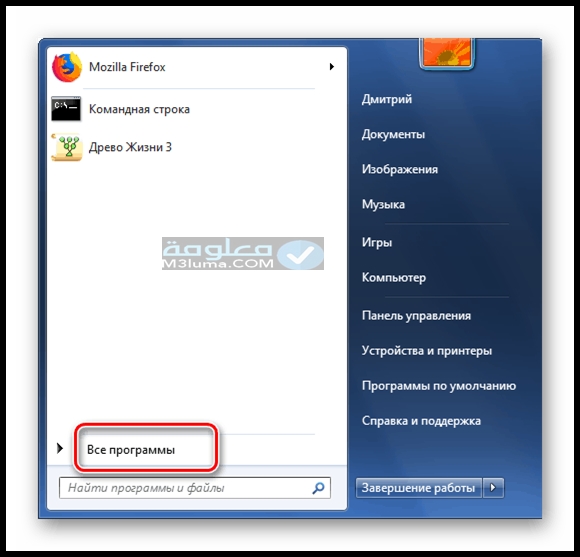
- قم الان بالانتقال من خلال قائمة البرامج نحو عمود بدئ التشغيل حيث انه توجد عدة اختصارات للتطبيقات التي تبدأ بنظام التشغيل انظر الصورة اسفله:
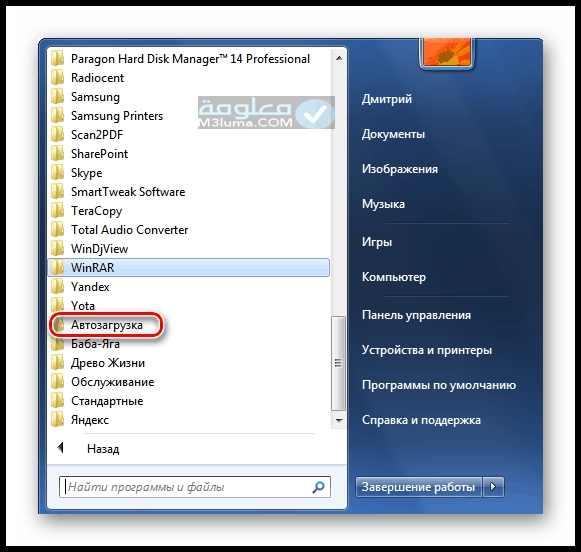
اضغط على الزر الأيمن من الفارة او الماوس على رمز المجلد STARTUP، قم بفتحه في قائمة السياق LMB.
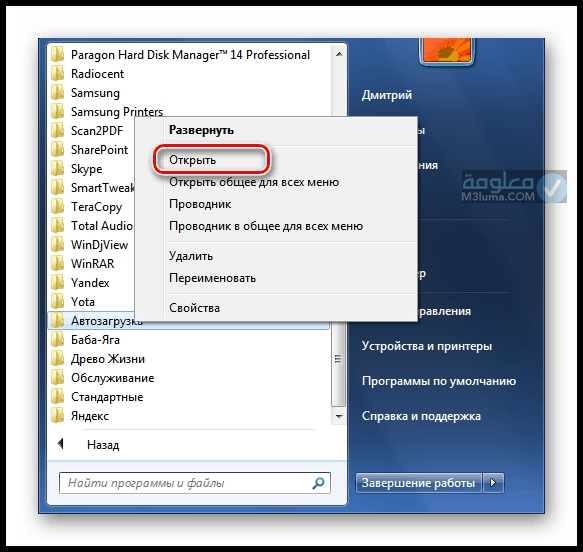
- انت الان ترى قائمة البرامج، انقر الان على PKM على اختصار الغير مطلوب في بدئ التمهيد او بدئ التشغيل في WINDOWS على جهازك، بعدها قم باتخاذ قراراك النهائي دون تردد، قم بحذف الرمز في قسم المهملات على جهازك، لابد من الانتباه أنك لا تقو
- قم بحذف البرنامج من الحاسب ولكنك ستقوم فقط بأبعاده فقط من قائمة بدئ التشغيل:
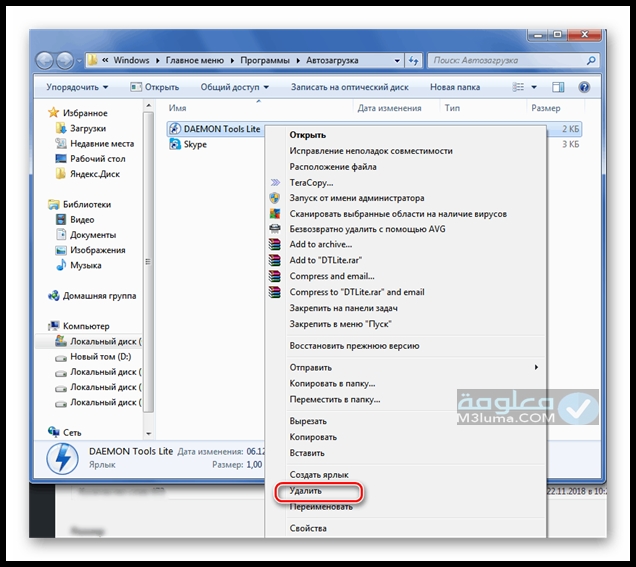
قم بهذه الخطوة مع كافة البرامج التي تعتقد انها تأخذ الكثير من RAM
قد لا تكفي هذه الطريقة في حيث انه لم يتم عرض جميع البرامج في قائمة بدئ التشغيل لذلك توجه نحو الطريقة الثانية.
الطريقة الثانية: وهي القيام بتعطيل البرامج تكوين النظام
- اضغط على الاختصار المكون من Win + R على لوحة المفاتيح، في النافذة Run الموجودة امامك، قم بإخال الأمر msconfig. قم بالضغط على زر ار”OK” أو انقر على Enter، انظر الصورة

- الان قم بالانتقال في النافدة اعلى الى علامة التبويب اللازمة:
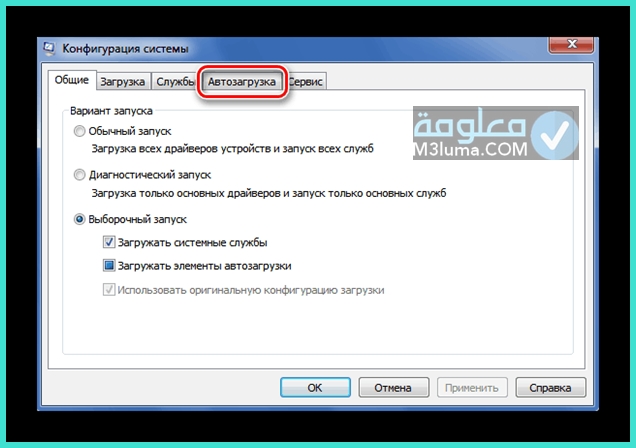
- الان قم بالتمرير الماوس على البرامج التي تريد ازالتها وقم بعد الانتهاء قم بتأكيد المتغيرات كما في الصورة اسفله
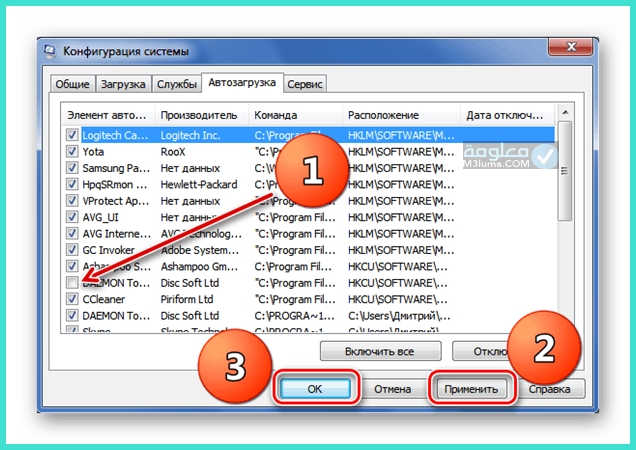
أما الان دعونا ننتقل الى الويندوز 10.
كيفية إيقاف تشغل التطبيقات بشكل تلقائي في الخلفية على الويندوز 10 جميع النسخ
اما في نظام التشغيل ويندوز 10 فانه رغم القيام بالعديد من الخطوات التي ستوقف عمل التطبيقات الا انه ستستمر العديد من التطبيقات التي تقوم بتنزيلها انت بنفسك من متجر ميكروسوفت او من خلال تثبيتها من الخارج فإنها ستظل تعمل في الخلفية لضمان اكبر قدر من الاستفادة من الميزات الإضافية للتطبيقات، مثل القدرة على تنزيل البيانات او القيام بتحديث Live Tiles او المميزات المتعلقة بإظهار الإشعارات، وحيث انه وعلى الرغم من أن هذه الميزات السابقة فانه يمكن أن تكون مفيدة في عدد من السيناريوهات التي سوف نتعرف عليها مستقبلا، إلا أن تلك التطبيقات التي تعمل في الخلفية في نظام التشغيل الويندوز 10 (حتى عند عدم بدء تشغيلها) يمكن أن تستنزف طاقة البطارية للحاسب وعرض النطاق الترددي وموارد النظام، الا انه ولحسن الحظ إذا لم يكن تحديث الخاص بالتطبيقات أمرا مهما بالنسبة لك، فنظام التشغيل ويندوز 10 يأتي مع بعض الإعدادات التي تتحكم بشكل او باخر في عمل التطبيقات المسموح لها بالعمل في الخلفية كما قلنا سبقا فقط بالنسبة للويندوز 10.
كيف يمكن ايقاف تشغيل التطبيقات التي تعمل في الخلفية بالنسبة للويندوز من خلال الاعدادات الخصوصية
من أجل ايقاف تشغيل التطبيقات التي تعمل في الخلفية بالنسبة للويندوز عبر الإعدادات الخصوصية يتوجب اتباع الخطوات التالية :
- أولا :أفتح قائمة الإعدادات في ويندوز.
- ثانيا: قم انقر على خانة الخصوصية.
- ثالثا : يجيب القيام بالنقر في القائمة على تطبيقات الخلفية.
- رابعا: يمكنك الان ضمن القسم الخاص ب“اختيار التطبيقات التي يمكن تشغيلها في الخلفية”، الان يجب عليك القيام بوقف تشغيل من خلال مفتاح التبديل ثم حاول القيام بتحديد التطبيقات التي تريد تقييدها او التي لا ترغب بها.
- خامسا : ولان ضمن القسم الخاص ب “تطبيقات الخلفية”، يمكنك متى اردت عمل إيقاف تشغيل من خلال خانة “السماح للتطبيقات” في مفتاح تبديل الخلفية لمنع تشغيل أي تطبيق قد لا ترغب به.
- سادسا : ولان عزيزي القارئ بعد الانتهاء من هذه الخطوات فانه لا يزال بإمكانك استخدام التطبيقات التي قمت بإيقافها بشكل طبيعي ولا شيء يدعوك للقلق، ولكن عند إغلاقها فانه سيتم إنهاء جميع العمليات.
كيف يمكنني أن اقلل من عدد البرامج التي تعمل في الخلفية التي تأخذ من موارد الجهاز في ويندوز
من الممكن أن يؤدي إغلاق البرامج التي تعمل في الخلفية في نظام التشغيل ويندوز على جهازك إلى تحرير موارد النظام لصالح برامج اخرى، ومن الطبيعي يمكن أن يؤدي ذلك إلى حل بعض المشكلات التي يعمل فيها نظامك بشكل بطيء أو يحاول برنامجان استخدام نفس الجهاز، وقد يساعدك أيضا في حلالات أخرى على تحديد ما إذا كان اي تعارض مع برنامج جهة خارجية او عدة برامج التي تعمل على نظامك، يمكنك اتباع الخطوات الاتية:
- اعمل على تعطيل البرامج التي قد تعمل في الخلفية بشكل مؤقت من خلال نافدة إدارة المهام
من المحتمل لإدارة المهام ويندوز إغلاق البرامج التي يتعذر على علبة النظام تشغيله.
“تحذير هام”: إذا قمت باستخدام ميزة “إنهاء العملية” لإغلاق أحد البرامج فستخسر البيانات الغير محفوظة في ذلك البرنامج، وعلى العكس يمكنك تجنب إنهاء عمليات النظام قدر المستطاع، فقط كن حذرا عند إنهاء هذه العمليات أي عمليات النظام، كما انه قد تعطيل المكونات الأساسية لنظام التشغيل الخاص بك، وقد تحتاج إلى إعادة تشغيل الكمبيوتر الخاص بك لاستعادة الوظائف الكاملة.
فقط اتبع القواعد والخطوات التالية:
1- لا تقم بإنهاء EXPLORER.EXE أو أي شيء اخر مع SYSTEM أو SYSTRAY أو SERVICE باسم المستخدم الخاص .
2- إذا لم تكن متأكدا بشكل جيد مما تفعله في العملية فلا تنهيه.
3- إذا قمت بإنهاء العملية المطلوبة عن طريق خطا منك فأعد تشغيل الكمبيوتر الخاص بك، وسيعمل على النظام إعادة تمكينه.
إذا كنت لا تزال تواجه اي مشكلات متعلقة بالذاكرة أو الجهاز فيمكنك القيام بتجريب الخطوات الاتية:
1- قم بالضغط بشكل مستمر على مفتاحي CTRL وALT معا، ثم انقر على المفتاح مسح ستظهر نافذة الأمان ويندوز.
2- من نافذة الأمان ويندوز قم بالنقر فوق إدارة المهام أو ابدأ إدارة المهام، سيقوم بفتح مدير المهام ويندوز مباشرة.
3- يمكنك من إدارة المهام ويندوز بفتح علامة تبويب التطبيقات.
4- من علامة تبويب التطبيقات قم بتحديد كل التطبيقات التي تريد إغلاقها، ثم قم بالضغط فوق إنهاء.
5- الآن افتح علامة التبويب “العمليات”، ولكل برنامج تريد إغلاقه، قم بتمييزه / انقر فوقه مرة واحدة ثم انقر فوق “إنهاء العملية” لا.
أنظر أيضا
استرجاع الملفات المحذوفه من الكمبيوتر ويندوز 7 و 8 و 10
و بهذا نصل و اياكم متابعينا الأعزاء لنهاية هذه التدوينة الخاصة بموضوع إيقاف البرامج التي تعمل في ويندوز 7 ، و كذلك ويندوز 10، نتمنى أن يكون المحتوى قد نال إعجابكم و استحسانكم و استفدتم من الطرق سالفة الذكر ، لا تسوا مشاركة المقال لكي تعم الفائدة عند الجميع، أية استفسارات أو توضيحات أخرى أو أسئلة اتركوها في قسم التعليقات.











